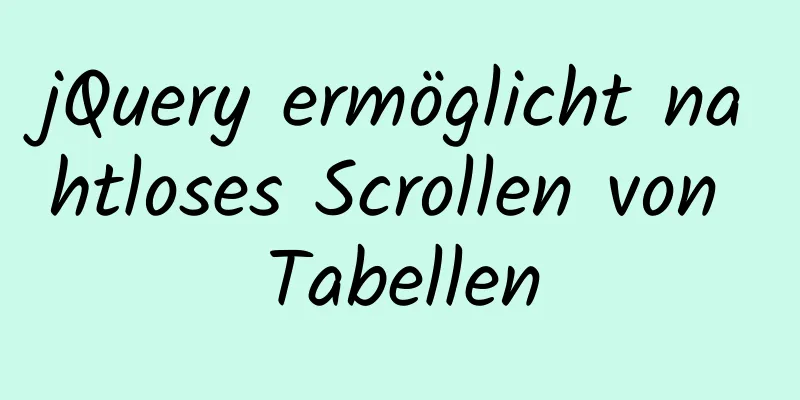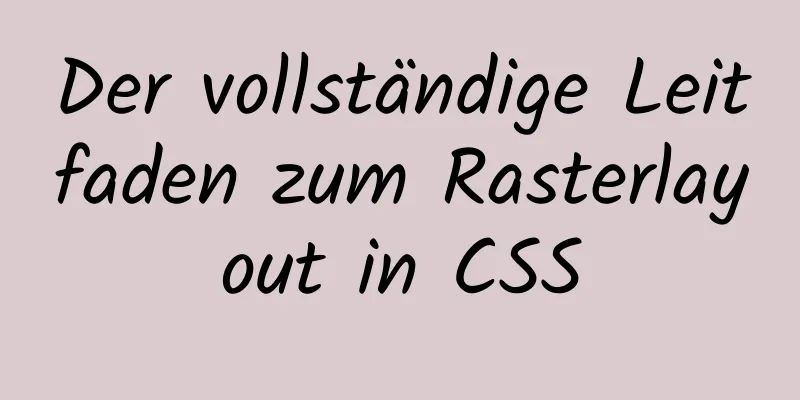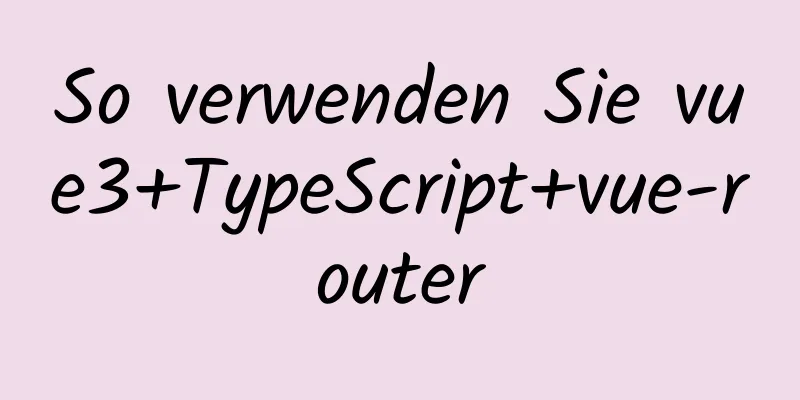Installationsprozess von CentOS8 Linux 8.0.1905 (Abbildung)
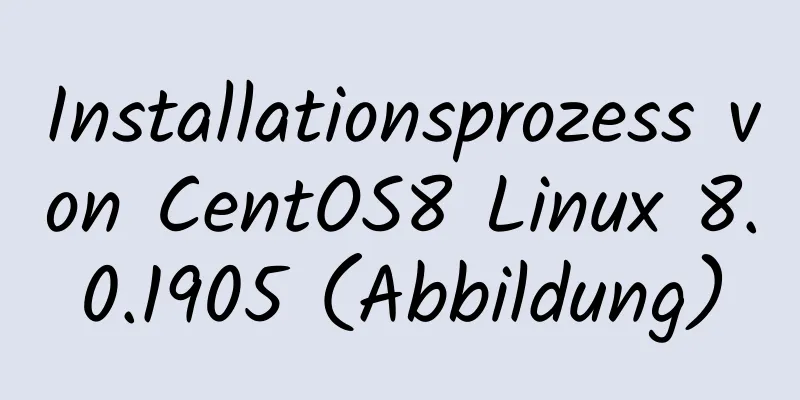
|
Die aktuellste Version von CentOS ist CentOS 8. Als Nächstes stellen wir den Installationsprozess von CentOS Linux 8.0.1905 vor. 1. Installieren Sie CentOS 8
Bei einem erfolgreichen Systemstart wird die oben dargestellte Schnittstelle angezeigt: # Schnittstellenbeschreibung Installieren Sie CentOS Linux 8.8.1905 Testen Sie dieses Medium und installieren Sie CentOS Linux 8.0.1995: Testen und installieren Sie CentOS Linux 8.0.1995 Fehlerbehebung Hier führen wir die Installation direkt durch. Wählen Sie also die erste Option „CentOS 8 installieren“, drücken Sie die Eingabetaste und die folgende Schnittstelle wird angezeigt:
Hier ist eine Überprüfung. Wir können diese überspringen, indem wir die Taste [Esc] drücken. Dann warten wir, bis die Sprachauswahl angezeigt wird:
Wir können Chinesisch in die Suchleiste in der unteren linken Ecke eingeben, um schnell die chinesische Option zu finden
Fahren Sie mit der Installation fort
Wählen Sie „System – Installationsziel“ und rufen Sie die Schnittstelle zur Datenträgerzuordnung auf.
Wählen Sie hier die Festplatte in der lokal freigegebenen Festplatte aus, wählen Sie dann in der Speicherkonfiguration „Benutzerdefiniert“ und wählen Sie dann in der oberen linken Ecke „Fertig“. Eine benutzerdefinierte Schnittstelle zur Festplattenzuweisung wird angezeigt. Hier verwenden wir das +-Zeichen in der unteren rechten Ecke, um eine Swap-Partition hinzuzufügen, und stellen die Speicherplatzgröße auf das Doppelte des Speichers ein. Meine ist 4G.
#Swap-Partition, normalerweise auf die doppelte Speichergröße eingestellt Fügen Sie dann ein \ hinzu, um den verbleibenden Speicherplatz darzustellen, stellen Sie den Gerätetyp auf Standardpartition ein und wählen Sie „Fertig“ aus.
Nach der Rückkehr zur Hauptschnittstelle können wir mit der Installation beginnen. Die folgende Schnittstelle wird angezeigt
Wählen Sie „Root-Passwort“, um das Passwort des Root-Benutzers festzulegen (erforderlich), wählen Sie „Benutzer erstellen“ (empfohlen) und warten Sie dann, bis die Installation abgeschlossen ist.
Nach dem Neustart müssen Sie die Lizenz authentifizieren. Klicken Sie, um direkt zuzustimmen, wählen Sie dann „Fertig“ und Sie können mit dem Neustart fortfahren.
Schließlich wird die Anmeldeoberfläche angezeigt. Wir können das Passwort entsprechend dem Konto eingeben und dann mit der Verwendung von CentOS beginnen. Zusammenfassen Oben ist der vom Herausgeber vorgestellte Installationsprozess von CentOS8 Linux 8.0.1905. Ich hoffe, er ist für alle hilfreich. Wenn Sie Fragen haben, hinterlassen Sie mir bitte eine Nachricht und der Herausgeber wird Ihnen rechtzeitig antworten. Ich möchte auch allen für ihre Unterstützung der Website 123WORDPRESS.COM danken! Das könnte Sie auch interessieren:
|
<<: getdata Tabelle Tabellendaten Join MySQL-Methode
>>: Eine kurze Analyse der grundlegenden Implementierung von Vue-Erkennungsdatenänderungen
Artikel empfehlen
Zusammenfassung des Wissens zu langsamen MySQL-Protokollen
Inhaltsverzeichnis 1. Einführung in Slow Log 2. L...
Beispiel zum Aktivieren des Brotli-Komprimierungsalgorithmus für Nginx
Brotli ist ein neues Datenformat, das eine um 20 ...
Eine kurze Diskussion über den gesamten Prozess des ersten Renderings von Vue
Inhaltsverzeichnis 1. Vue-Initialisierung Vue-Ein...
Lösung für den Fehler beim Importieren von MySQL Big Data in Navicat
Die von Navicat exportierten Daten können nicht i...
HTML+CSS zum Erstellen des Spezialeffektcodes für das Blut-Sharingan und das Samsara-Auge
Das Ergebnis (vollständiger Code unten): Die Impl...
Detaillierte Erläuterung der MySQL-Cursor-Konzepte und -Verwendung
Dieser Artikel erläutert anhand von Beispielen da...
Detaillierte Erklärung zur Verwendung von Vue.prototype in Vue
Inhaltsverzeichnis 1. Einfaches Beispiel 2. Legen...
Bei der Installation der Version MySql 8.0.16 wird die Verwendung von „UTF8B4“ anstelle von „UTF8B3“ gefordert.
Bei der Installation in MySQL 8.0.16 können einig...
Der komplette Prozess der iptables-Regeln in Docker geht nach dem Neustart von iptables verloren
Ursachen und Folgen 1. Wenn Sie den Ansible-Befeh...
Fassen Sie die allgemeinen Eigenschaften von BigIn-Funktionen in JavaScript zusammen
Inhaltsverzeichnis 1. Übersicht 2. Attribute 1. M...
Beheben von Problemen beim Importieren und Exportieren von Mysql
Hintergrund Da ich alle meine Aufgaben auf Docker...
Der Unterschied zwischen den Feldtypen char, varchar und Text in MySQL
In MySQL können alle Felder der Typen char, varch...
Mehrere spezifische Methoden zur MySQL-Speicherplatzbereinigung
Inhaltsverzeichnis Vorwort 1. Überprüfen Sie die ...
Einrichten von VMware vSphere in VMware Workstation (Grafisches Tutorial)
VMware vSphere ist die branchenführende und zuver...
CSS-Pickup-Pfeile, Kataloge, Icons Implementierungscode
1. Verschiedene CSS-Symbole Es gibt drei Möglichk...